Tu sei qui
4_Es Lab_6 Modellazione albero: Ulivo _ Jessica Pitotti
La quarta esercitazione consiste nella modellazione parametrica di un albero. Io ho scelto di modellare un ulivo per due motivi principali. Il primo é che nella mia area di progetto, che si trova a Terni é una pianta giá molto diffusa; il secondo é che c'é un uliveto proprio nelle vicinanze della mia abitazione e quindi sono potuta andare ad analizzarli da vicino.
Per prima cosa ho fotografato questo albero ed ho selezionato alcune misure necessarie per la modellazione.
The fourth exercise is the parametric modeling of a tree. I chose to model an olive tree for two main reasons. The first is that in my project area, which is located in Terni, this plant is already widespread, the second is that there is an olive grove right near my house so I could go and to analyze them closely.
First I photographed this tree and I have selected some of the measures necessary for modeling.
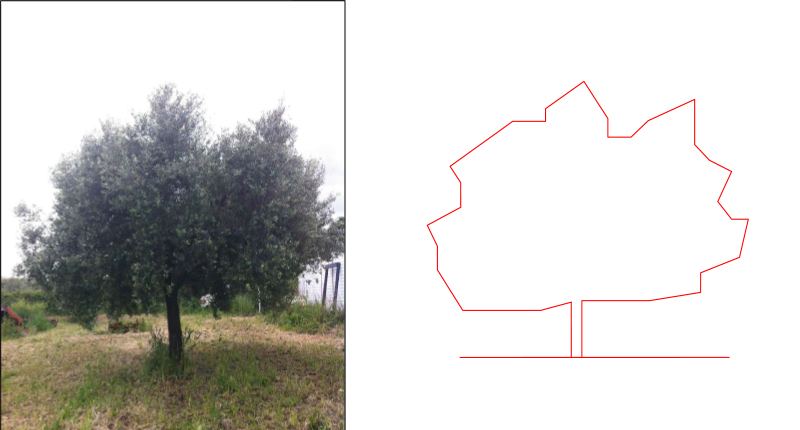
A questo punto inizio a modellare il mio albero, ma come un componente esterno, una famiglia, e non come un file generico. Per questo motivo apro Vasari e creo una nuova famiglia con il comando ‘New Conceptual Mass’. Imposto le unità di misura e sono pronta ad iniziare.
At this point I start to model my tree, but as an external component, a family, and not as a generic file. For this reason I open Vasari and create a new family with the command 'New Conceptual Mass'. Imposed on the units and are ready to begin.
Per prima cosa mi occupo dell’impostazione della geometria creando i livelli necessari. Rinomino il primo esistente come ‘Base Tronco’ e né creo un altro chiamato ‘Fine Tronco’.
First, I am setting the geometry to create the necessary levels. I rename the existing first as 'Base Tronco' and I create another one called ‘Fine Tronco’.
A questo punto hanno inizio una serie di passaggi che mi garantiranno la buona riuscita del mio lavoro, poiché andrò proprio a parametrizzare dei valori.
Seleziono il livello più basso, mi metto nella vista in pianta e disegno una circonferenza. Allineo la mia circonferenza con quel primo livello e procedo a crearle un riferimento. Disegno una linea sul piano verticale, la allungo sopra e sotto allineandola ai livelli, chiudo i lucchetti ed infine da proprietà spunto ‘If reference line’.
At this point they began a series of steps that I will guarantee the success of my work, I will go right to parameterize the values.
I select the lowest level, I put myself in the plan view and drawing a circle. I line up my circle with the first level and proceed to create them a reference. Drawing a line in the vertical plane, the extension to the levels above and below, aligning, and finally close the locks owned by cue 'If the reference line'.
Creato il mio riferimento procedo con l’impostazione dei parametri.
Seleziono la faccia inferiore e da ‘Modify’ apro ‘Edit profile’ e quoto il raggio della circonferenza. Da ‘Add parameter’ aggiungo il parametro e lo chiamo ‘Raggio tronco’.
A questo punto creo il mio tronco selezionando la circonferenza e la linea di riferimento e cliccando ‘create Form’. Il programma procede da solo creandomi un cilindro.
Created my reference, I proceed with the setting of the parameters.
I select the bottom face and 'Modify' open 'Edit profile' and quote the radius of the circle. From the 'Add parameter' add the parameter and call it 'raggio tronco'.
At this point, I created my trunk circumference and selecting the reference line and clicking 'create form'. The program proceeds from only creandomi a cylinder.
Collego anche la quota della circonferenza superiore al parametro creato con il nome di ‘raggio tronco’ e a questo punto dalla scheda del paramentro imposto le dimensioni del mio tronco di raggio 10 cm.
Così ho terminato la prima parte, ovvero la modellazione del tronco, e posso passare a modellare la chioma.
Also connect the upper portion of the circumference to the parameter created with the name of 'raggio tronco' and at this point the parameter imposed by the card the size of my trunk of radius 10 cm.
So I finished the first part, the modeling of the trunk, and I can move on to shape the crown.
Il procedimento è lo stesso che per il tronco.
La prima cosa da fare anche in questo caso è creare I livelli necessari.
Disegno una circonferenza sul livello ‘base chioma’ e gli creo una linea di riferimento. Allineo la linea ai livelli e creo un cilindro.
Per aggiungere un nuovo profilo a metà della chioma, seleziono la chioma apro ‘ form element ‘ e poi ‘add profile’.
In questo modo posso scegliere l’altezza del cilindro a cui aggiungere il profilo, do dei parametri a tutte e tre le circonferenze e alle altezze ed inizio a fare delle prove con le misure per raggiungere quelle più vicine a quelle reali.
The procedure is the same as for the trunk.
The first thing to do in this case is to create the necessary levels.
Drawing a circle on the level of 'base chioma' and create a reference line. Align the line levels and create a cylinder.
To add a new profile in the middle of the canopy, the canopy open I select 'form element' and then 'add profile'.
That way I can choose the height of the cylinder to add the profile, do the parameters in all three circles and the heights and start to experiment with measures to achieve those closest to the real ones.
Questo è il risultato migliore.
This is the best result.
Conclusioni
L’ulivo è un albero sempreverde che non raggiunge in breve tempo altezze elevate. In un progetto architettonico potrebbe essere sicuramente usato per portare ombra nei giardini pubblici. Non potrebbe essere utilizzato, invece, come schermatura per gli edifici viste le sue dimensioni ridotte.
Conclusions
The olive tree is an evergreen tree that reaches heights in a short time. In an architectural project could definitely be used to bring in shade gardens. It could be used instead, such as shielding for buildings having regard to its small size.
| Allegato | Dimensione |
|---|---|
| 636 KB |
